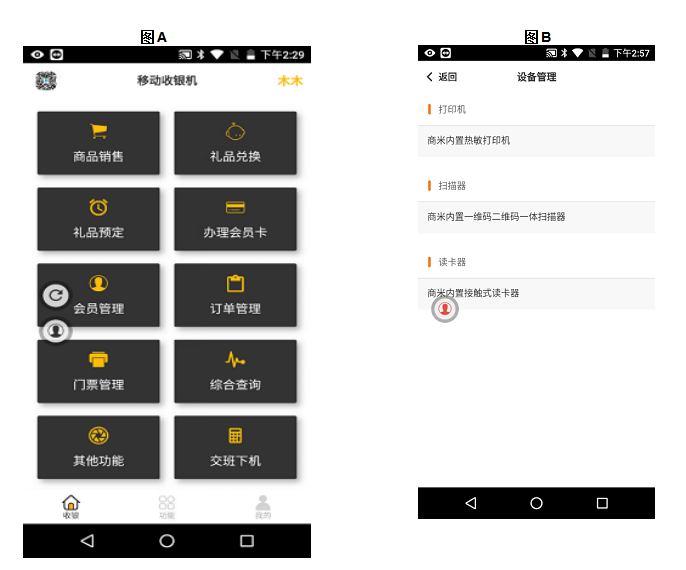万象云端智能移动POS收银机使用说明书

一、智能移动POS机功能简介
二、软件登录
→A软件logo→B所属店铺→C账号密码→D班次
注意事项、店铺名称、所选班次是否正确
三、功能操作页面
→A收银→销售→办卡→兑换→预定→会员→订单→门票→综合查询→交接班→
选择要操作的项目点击进入即可
→B功能→B1验票→B2存票
B1扫描门票上的二维码核销扣减顾客门票
B2扫描无卡存票凭证存入会员卡
→C我的→登录信息→设备唯一码
C1账号信息
C2设备唯一码、商户号、商户名称、设备编号、设备名称
移动收银机绑定时需要该唯一码进行绑定
→A商品销售→B套餐栏目→C选择套餐→D加入购物车→E结算→F支付方式→G优惠卷→H操作成功
商品的购买可按照栏目分类寻找自己所需的商品也可以直接扫描商品条码、快速筛选定位所售卖商品、会员卡内充值的套餐,先读取会员卡、选择购买门票等套餐、加入购物车购买,选择顾客提供的支付方式、购物车的便利在于可以同时购买多样需求,集中付款,选择完需要后,如有优惠卷可以选择优惠卷优惠后再点击结算完成销售
注意事项:卡内充值前请确认会员信息无误、其他商品直接点售卖即可、卡内充值操作完成
后检查卡内本次充值余额信息
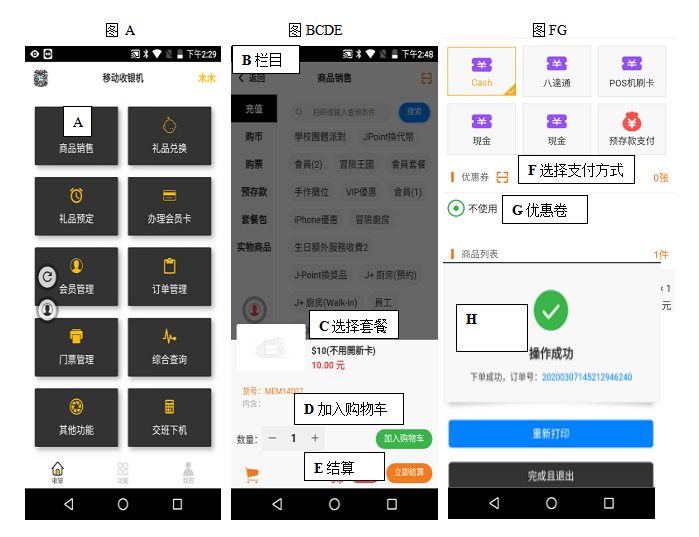
五、办理会员卡
→A办理会员卡→B开卡栏目→选择套餐→C填写入会资料→支付方式→结算→成功
进入办卡栏目、选择开卡套餐确认无误后点击确认、弹出会员入会资料添加界面输入客人提供的会员信息,确认信息无误,点击确定、带“*”号为必填项、默认会员卡密码888888、选择顾客支付方式、支付后确认开卡信息余额信息
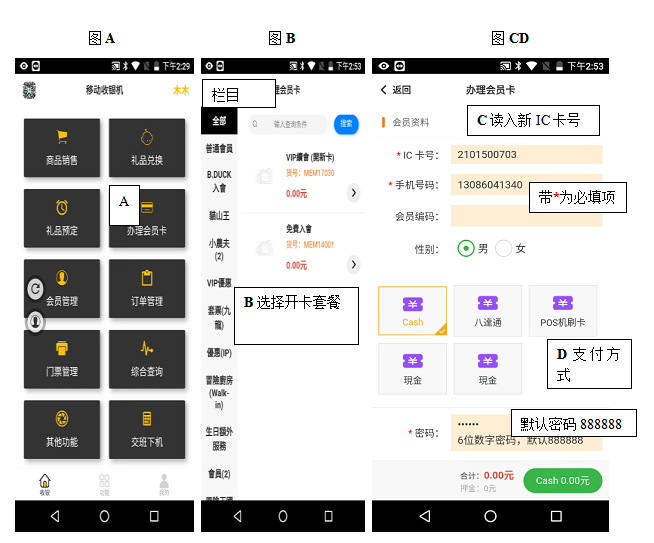
六、会员管理
→A会员管理→B会员详情→C账单流水→D会员查找按钮
会员管理读卡后会显示会员档案,预存款,币余额,积分,奖票和门票等账单流水消费记录
读会员卡查询、查找会员按钮查询可通过电话号IC卡号进行登录查询
注意事项:手动输入IC卡号电话号码查询后记得退出查询、不退出则默认一直停留在此会员卡账户、再次操作则默认为该会员卡、查找会员按钮为红色时、代表有会员档案、黑色为空白状态、在此可以查询卡内门票详细分类、列如单次、月票年票名称数量等详情
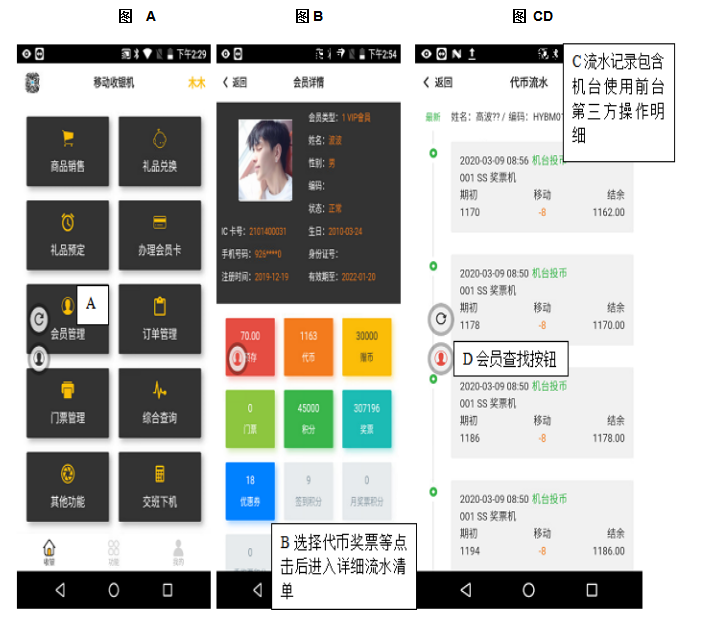
七、礼品兑换
→A礼品兑换→B窗口分类→C栏目→D选择套餐→E加入购物车结算→F换领会员信息确认→支付方式→G输入密码→H成功
进入礼品兑换栏目、选择游客或会员奖票积分兑换窗口进入、按照栏目分类寻找自己所需的商品也可以直接扫描商品条码、快速筛选定位所兑换商品、套餐确认无误后点击确认、弹出会员信息商品名称无误后,输入密码、默认会员卡密码888888
注意事项:结算时核对换领会员数据
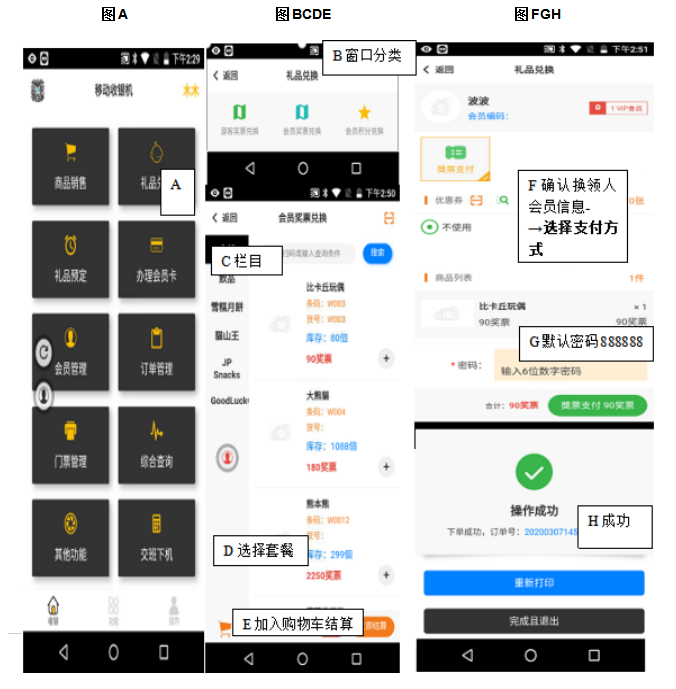
八、礼品预定
→A礼品预定→B物流状态B1新增订货→C栏目→D选择套餐→D1结算E确认订货
录入订货信息→F成功
进入礼品预定栏目、选择订货、可按照栏目分类寻找自己所需的商品也可以直接扫描商品条码、快速筛选定位所预定商品、套餐确认无误后点击确认、弹出预订人资料添加界面输入客人提供的地址信息,确认信息无误,点击确定、带*为必填项、默认会员卡密码888888
→→B物流状态
1. 已下单末采购、只显示已经下单、但总部末审核完成的订货
2. 已采购、只显示已经审核的订单(总部也已经采购中)
3. 已到货末通知、显示分店已经到货、但还没通知会员的记录
4. 已通知末取货、显示到货而且已经通知会员的记录
5. 已取货(只显示当天)显示 当天取货的记录
6. 客户取消、显示 由会员原因取消的记录(包括在柜台收银机取消,手机App上取消)
7. 订货、新增订货
8. 全部订货、显示所有订货记录
9.公司取消(当天)显示缺货原因取消的记录(在总部后台取消的)
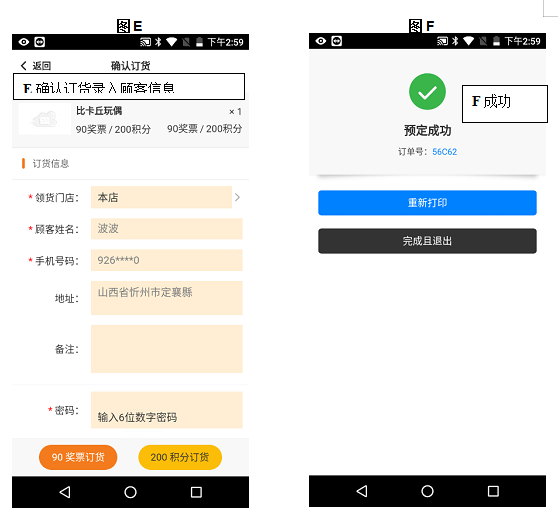
九、订单管理
→A订单管理→B订单列表→今日→已退款→当前会员→B1二次打印
显示本班次、本收银机、所有订单的明细、可以按条件进行查询
1:今日订单明细、2:已退款订单明细3:当前会员订单明细
订单小票丢失损坏打印机缺纸打印失败后则可以在此进行二次打印
注意事项:移动收银机只显示本机售卖的订单不显示其他收银机订单
前台收银机则会显示全部订单、暂时不进行退单处理、退单则需要前台处理
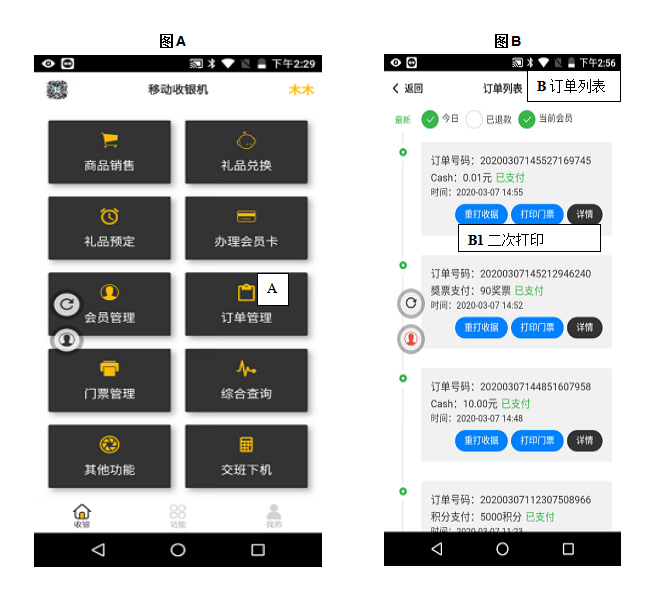
十、門票管理
显示本班次、本移动收银机、所有订单的明细、可以按条件进行查询
1:今日明细2:当前会员门票明细
C核销:核销门票的可使用次数
门票丢失或损坏打印机缺纸打印失败后则可以在此进行二次打印
注意事项:移动收银机只显示本机售卖的门票不显示其他收银机售卖的门票

十一、综合查询
综合查询分为、订单查询、门票查询、在售商品查询《开发中》
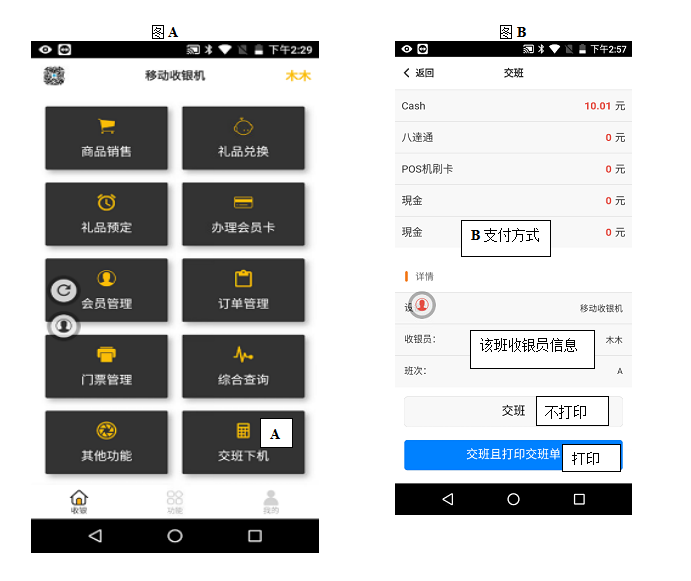
十二、交班下机
在交班前,当班的收银员把该班的收入、按支付方式清点列如现金多少微信多少支付宝等、不打印直接交接班、交班且打印交班单
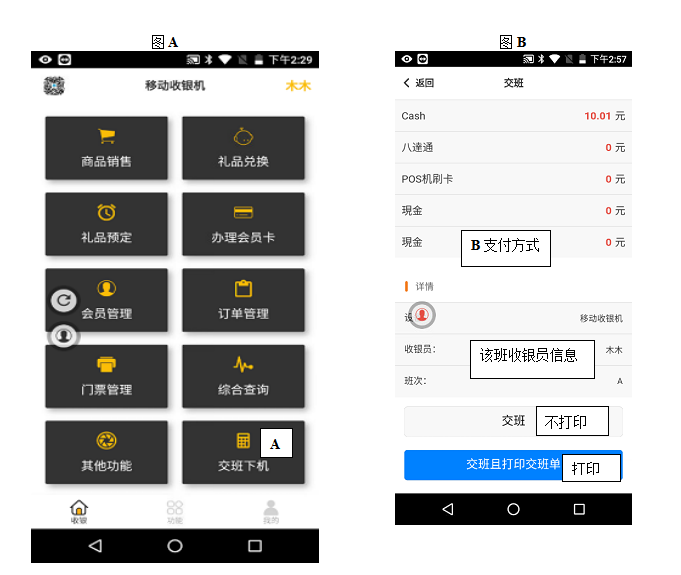
十三、设备管理
→A设备管理→B已安装的设备